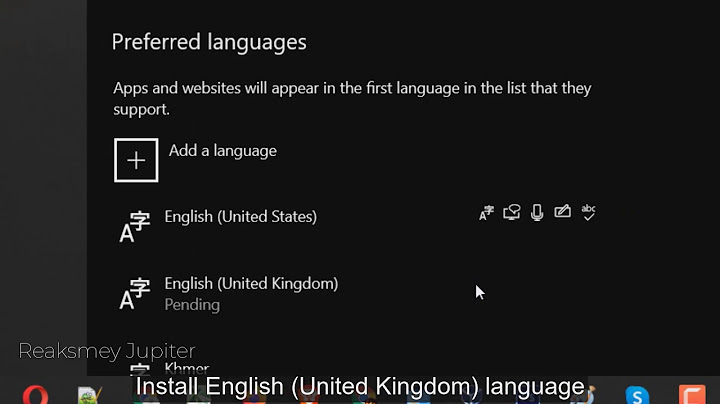ถ้าคุณไม่แน่ใจว่าคุณมีผลิตภัณฑ์ Microsoft 365 ใด ให้ดูที่ ฉันกำลังใช้ Office เวอร์ชันใดอยู่ ไม่เช่นนั้น ให้เลือกเวอร์ชัน Microsoft 365 ของคุณจากด้านล่าง Show
สำคัญ คุณไม่สามารถเรียกใช้ Add-in หรือไฟล์ MDE ที่คอมไพล์ใน Microsoft 365 เวอร์ชัน 32 บิต ใน Microsoft 365 เวอร์ชัน 64 บิต และในทางกลับกันได้ ฉันทราบเวอร์ชันที่ต้องการ ฉันจะติดตั้งได้อย่างไรMicrosoft 365 เวอร์ชัน 64 บิตจะติดตั้งโดยอัตโนมัติ เว้นแต่ว่าคุณจะเลือกเวอร์ชัน 32 บิตอย่างชัดแจ้งก่อนเริ่มต้นกระบวนการติดตั้ง เมื่อต้องการติดตั้ง Microsoft 365, Office 2021 หรือ Office 2019 เวอร์ชัน 32 บิตหรือ 64 บิต ให้ทำตามขั้นตอนใน สิ่งสำคัญ: หากคุณติดตั้งเวอร์ชัน 64 บิต แต่ต้องการใช้เวอร์ชัน 32 บิตแทน อันดับแรกคุณต้อง ถอนการติดตั้ง เวอร์ชัน 64 บิต ก่อนติดตั้งเวอร์ชัน 32 บิต ทำเช่นเดียวกันถ้าคุณติดตั้งเวอร์ชัน 32 บิต แต่ต้องการติดตั้งเวอร์ชัน 64 บิต ดูข้อผิดพลาด “Office (64 บิตหรือ 32 บิต) ไม่สามารถติดตั้งได้” ถ้าคุณยังคงไม่แน่ใจว่าเวอร์ชัน 32 บิตหรือ 64 บิตที่เหมาะสำหรับคุณ ให้ดูส่วนด้านล่าง เหตุผลที่ควรเลือกเวอร์ชัน 64 บิตโดยทั่วไปแล้ว คอมพิวเตอร์ที่ใช้งาน Windows เวอร์ชัน 64 บิต จะมีทรัพยากร เช่น การประมวลผลและหน่วยความจำ มากกว่ากิจกรรมที่เกิดขึ้นก่อนหน้าในเวอร์ชัน 32 บิต นอกจากนี้ แอปพลิเคชันเวอร์ชัน 64 บิต ยังสามารถเข้าถึงหน่วยความจำได้มากกว่าแอปพลิเคชันเวอร์ชัน 32 บิต (มากถึง 18.4 ล้านเพตะไบต์) ดังนั้นถ้าสถานการณ์ของคุณมีการใช้ไฟล์ขนาดใหญ่และ/หรือทำงานกับชุดข้อมูลขนาดใหญ่ และคอมพิวเตอร์ของคุณกำลังใช้ Windows เวอร์ชัน 64 บิต เวอร์ชัน 64 บิตเป็นตัวเลือกที่เหมาะสมเมื่อ:
เหตุผลที่ควรเลือกเวอร์ชัน 32 บิตระบบคอมพิวเตอร์ต่อไปนี้สามารถติดตั้ง Microsoft 365 เวอร์ชัน 32 บิตได้เท่านั้น ตรวจสอบเวอร์ชัน Windows ของคุณ
เคล็ดลับ: หากคุณมีระบบปฏิบัติการเวอร์ชัน 64 บิตพร้อมตัวประมวลผลแบบ x64 คุณสามารถเลือกติดตั้ง Microsoft 365 เวอร์ชัน 32 บิตหรือ 64 บิตก็ได้ โดยเฉพาะผู้เชี่ยวชาญด้านไอทีและนักพัฒนาควรตรวจทานสถานการณ์ต่อไปนี้ที่ Microsoft 365 เวอร์ชัน 32 บิตยังคงเป็นตัวเลือกที่ดีที่สุดสำหรับคุณหรือองค์กรของคุณ
พร้อมที่จะติดตั้งแล้วใช่ไหมเมื่อต้องการติดตั้ง Microsoft 365, Office 2021 หรือ Office 2019 เวอร์ชัน 32 บิตหรือ 64 บิต ให้ทำตามขั้นตอนใน ฉันทราบเวอร์ชันที่ต้องการ ฉันจะติดตั้งได้อย่างไรMicrosoft 365 เวอร์ชัน 32 บิตจะติดตั้งโดยอัตโนมัติ เว้นแต่ว่าคุณจะเลือกเวอร์ชัน 64 บิตอย่างชัดแจ้งก่อนเริ่มต้นกระบวนการติดตั้ง เมื่อต้องการติดตั้ง Office 2016 เวอร์ชัน 32 บิตหรือ 64 บิต ให้ทำตามขั้นตอนใน สิ่งสำคัญ: ถ้าคุณได้ติดตั้งเวอร์ชัน 32 บิตแล้ว แต่ต้องการติดตั้งเวอร์ชัน 64 บิตแทน (หรือในทางกลับกัน), คุณต้องถอนการติดตั้งเวอร์ชันที่คุณไม่ต้องการก่อนติดตั้งเวอร์ชันที่คุณต้องการ ดูข้อผิดพลาด “Office (64 บิตหรือ 32 บิต) ไม่สามารถติดตั้งได้” ถ้าคุณยังคงไม่แน่ใจว่าเวอร์ชัน 32 บิตหรือ 64 บิตที่เหมาะสำหรับคุณ ให้ดูส่วนด้านล่าง เหตุผลที่ควรเลือกเวอร์ชัน 64 บิตโดยทั่วไปคอมพิวเตอร์ที่ใช้ Windows เวอร์ชัน 64 บิตจะมีทรัพยากรมากกว่า เช่น พลังการประมวลผลและหน่วยความจํามากกว่าเวอร์ชันรุ่นก่อนหน้าที่เป็น 32 บิต นอกจากนี้ แอปพลิเคชันเวอร์ชัน 64 บิต ยังสามารถเข้าถึงหน่วยความจำได้มากกว่าแอปพลิเคชันเวอร์ชัน 32 บิต (มากถึง 18.4 ล้านเพตะไบต์) ดังนั้นถ้าสถานการณ์ของคุณมีการใช้ไฟล์ขนาดใหญ่และ/หรือทำงานกับชุดข้อมูลขนาดใหญ่ และคอมพิวเตอร์ของคุณกำลังใช้ Windows เวอร์ชัน 64 บิต เวอร์ชัน 64 บิตเป็นตัวเลือกที่เหมาะสมเมื่อ:
เหตุผลที่ควรเลือกเวอร์ชัน 32 บิตระบบปฏิบัติการแบบ 32 บิตพร้อมตัวประมวลผล x86 (32 บิต) สามารถติดตั้ง Microsoft 365 แบบ 32 บิตได้เท่านั้น ตรวจสอบเวอร์ชัน Windows ของคุณ เคล็ดลับ: หากคุณมีระบบปฏิบัติการเวอร์ชัน 64 บิตพร้อมตัวประมวลผลแบบ x64 คุณสามารถเลือกติดตั้ง Microsoft 365 เวอร์ชัน 32 บิตหรือ 64 บิตก็ได้ โดยเฉพาะผู้เชี่ยวชาญด้านไอทีและนักพัฒนาควรตรวจทานสถานการณ์ต่อไปนี้ที่ Microsoft 365 เวอร์ชัน 32 บิตยังคงเป็นตัวเลือกที่ดีที่สุดสำหรับคุณหรือองค์กรของคุณ
พร้อมที่จะติดตั้งแล้วใช่ไหมเมื่อต้องการติดตั้ง Office 2016 เวอร์ชัน 32 บิตหรือ 64 บิต ให้ทำตามขั้นตอนใน มี Office 2013 สองเวอร์ชันที่พร้อมใช้งานในการติดตั้ง คือเวอร์ชัน 32 บิตและ 64 บิต เราขอแนะนำ Microsoft 365 เวอร์ชัน 32 บิตสำหรับผู้ใช้งานส่วนใหญ่ เนื่องจากเข้ากันได้กับแอปพลิเคชันอื่นๆ เป็นส่วนมาก โดยเฉพาะ Add-in ของบริษัทภายนอก อย่างไรก็ตาม ให้พิจารณาใช้เวอร์ชัน 64 บิต โดยเฉพาะอย่างยิ่งถ้าคุณกำลังทำงานกับกลุ่มข้อมูลหรือกราฟิกขนาดใหญ่ ฉันทราบว่าฉันต้องใช้เวอร์ชัน 64 บิต ฉันจะติดตั้งได้อย่างไรเมื่อต้องการติดตั้ง Office 2013 ให้ดู ติดตั้ง Office 2013 ถ้าคุณยังคงไม่แน่ใจว่าตัวเลือกใดที่เหมาะสำหรับคุณ ให้ดูส่วนด้านล่าง เหตุผลที่ควรเลือกเวอร์ชัน 64 บิตMicrosoft 365 เวอร์ชัน 64 บิตมีข้อจำกัดบางอย่าง แต่เป็นตัวเลือกที่เหมาะสมเมื่อ:
ถ้าสถานการณ์เหล่านี้ไม่ตรงกับคุณ เวอร์ชัน 32 บิตน่าจะเป็นตัวเลือกที่ดีกว่า หมายเหตุ: Microsoft 365 เวอร์ชัน 32 บิตใช้งานได้ดีกับ Windows ทั้งเวอร์ชัน 32 บิตและ 64 บิต หากคุณติดตั้ง Microsoft 365 เวอร์ชัน 64 บิต คุณจะต้องมี Windows เวอร์ชัน 64 บิต ถ้าคุณไม่ได้ติดตั้งบน Windows คุณไม่จำเป็นต้องกังวลเกี่ยวกับตัวเลือก 32 บิตหรือ 64 บิต เมื่อต้องการกำหนดวิธีการแจ้งให้ทราบว่าคุณกำลังใช้ Microsoft 365 เวอร์ชันใดอยู่ ให้ไปที่ ฉันกำลังใช้ Office เวอร์ชันใดอยู่ ถ้าคุณตัดสินใจเปลี่ยนจาก Microsoft 365 เวอร์ชัน 32 บิตเป็น Microsoft 365 เวอร์ชัน 64 บิต คุณต้องถอนการติดตั้งเวอร์ชัน 32 บิตก่อน แล้วค่อยติดตั้งเวอร์ชัน 64 บิต เหตุผลที่ควรเลือกเวอร์ชัน 32 บิตMicrosoft 365 เวอร์ชัน 64 บิตอาจทำงานได้ดีกว่าในบางกรณี แต่คุณจำเป็นต้องทราบเกี่ยวกับข้อจำกัด
โดยเฉพาะผู้เชี่ยวชาญ IT และนักพัฒนาควรดูสถานการณ์ต่อไปนี้ และตรวจทานภาพรวมที่เชื่อมโยงกัน ถ้าข้อจำกัดเหล่านี้จะมีผลกระทบต่อคุณ เวอร์ชัน 32 บิตจะเป็นตัวเลือกที่ดีกว่า
ถ้าคุณมี Add-in เฉพาะที่คุณใช้ใน Microsoft 365 เวอร์ชัน 32 บิต Add-in เหล่านั้นอาจไม่ทำงานใน Microsoft 365 เวอร์ชัน 64 บิต และในทางกลับกัน ถ้าคุณกังวล ให้ตรวจสอบเวอร์ชันปัจจุบันของ Microsoft 365 ก่อนที่จะติดตั้งเวอร์ชันใหม่ พิจารณาการทดสอบ Add-in กับ Microsoft 365 เวอร์ชัน 64 บิต หรือตรวจสอบจากนักพัฒนาว่ามี Add-in เวอร์ชัน 64 บิตพร้อมใช้งานหรือไม่ สิ่งสำคัญ: ถ้าคุณเป็นผู้ดูแลระบบที่กำลังปรับใช้ Microsoft 365 เรามีข้อมูลทางเทคนิคของเวอร์ชัน 64 บิตเพิ่มเติมบน TechNet ที่ Office 2013 เวอร์ชัน 64 บิต พร้อมที่จะติดตั้งแล้วใช่ไหมทำตามคำแนะนำใน:
สิ่งสำคัญ: Office 2010 ไม่ได้รับการสนับสนุนอีกต่อไป อัปเกรดเป็น Microsoft 365 เพื่อทำงานได้ทุกที่จากทุกอุปกรณ์และรับการสนับสนุนต่อไป อัปเกรดทันที Office 2010 เป็นเวอร์ชันวางจำหน่ายครั้งแรกที่ Office นำเสนอทั้งเวอร์ชัน 32 บิตและ 64 บิต เวอร์ชัน 32 บิตคือ Office ที่ถูกติดตั้งโดยอัตโนมัติ อย่างไรก็ตาม เวอร์ชันที่เหมาะกับคุณขึ้นอยู่กับวิธีที่คุณวางแผนจะใช้ Office ถ้าคุณมี Add-in เฉพาะที่คุณจะใช้ใน Office เวอร์ชัน 32 บิต Add-in เหล่านั้นอาจไม่ทำงานใน Office เวอร์ชัน 64 บิต และในทางกลับกัน ถ้าคุณกังวล ให้ตรวจสอบเวอร์ชันปัจจุบันของ Office ของคุณก่อนที่จะติดตั้งใหม่ พิจารณาการทดสอบ Add-in กับ Office เวอร์ชัน 64 บิต หรือตรวจสอบจากผู้จัดจำหน่าย/นักพัฒนาว่ามี Add-in เวอร์ชัน 64 บิตพร้อมใช้งานหรือไม่ ฉันทราบว่าฉันต้องใช้เวอร์ชัน 64 บิต ฉันจะติดตั้งได้อย่างไรเมื่อต้องการติดตั้ง Office 2010 ให้ดู Office 2010 ถ้าคุณยังคงไม่แน่ใจว่าตัวเลือกใดที่เหมาะสำหรับคุณ ให้ดูส่วนด้านล่าง เหตุผลที่ควรเลือกเวอร์ชัน 64 บิตประโยชน์ของการใช้เวอร์ชัน 64 บิตของ Office 2010 จะแสดงอยู่ด้านล่าง และมีข้อจำกัดบางอย่าง เช่น ทำงานได้ไม่ดีกับ Add-in เวอร์ชันเก่าบางเวอร์ชัน ส่วนใหญ่เกิดจากข้อจํากัดว่าเวอร์ชัน 32 บิตได้รับการติดตั้งโดยอัตโนมัติ (ตามค่าเริ่มต้น) แม้ว่าจะอยู่ในระบบปฏิบัติการ Windows 64 บิตก็ตาม ถ้าสถานการณ์การทำงานของคุณต้องใช้ไฟล์ขนาดใหญ่มากและ/หรือทำงานกับชุดข้อมูลขนาดใหญ่ และคอมพิวเตอร์ของคุณกำลังใช้ Windows เวอร์ชัน 64 บิต เวอร์ชัน 64 บิตจะเป็นตัวเลือกที่เหมาะสมกับคุณโดยเฉพาะเมื่อ:
เหตุผลที่ควรเลือกเวอร์ชัน 32 บิตระบบปฏิบัติการแบบ 32 บิตพร้อมตัวประมวลผล x86 (32 บิต) สามารถติดตั้ง Microsoft 365 แบบ 32 บิตได้เท่านั้น ตรวจสอบเวอร์ชัน Windows ของคุณ หากคุณมีระบบปฏิบัติการเวอร์ชัน 64 บิตพร้อมตัวประมวลผลแบบ x64 คุณสามารถเลือกติดตั้ง Microsoft 365 เวอร์ชัน 32 บิตหรือ 64 บิตก็ได้ เคล็ดลับ: นอกจากให้การสนับสนุน Windows เวอร์ชัน 32 บิตแล้ว Microsoft 365 เวอร์ชัน 32 บิตยังได้รับการสนับสนุนบนคอมพิวเตอร์ที่ใช้ Windows เวอร์ชัน 64 บิต Office 2010 ทำให้ผู้ใช้ยังคงสามารถใช้ตัวควบคุม ActiveX, Add-in ของ Component Object Model (COM) และ Visual Basic for Applications (VBA) ของ Microsoft ที่มีอยู่ ส่วนใหญ่เป็นเวอร์ชัน 32 บิตเนื่องจากไม่มีเวอร์ชัน 64 บิตที่พร้อมใช้งานสำหรับ Add-in จำนวนมาก
ไม่มีตัวแปลงสัญญาณ (ซอฟต์แวร์ที่ใช้ในการบีบอัดหรือขยายไฟล์วิดีโอหรือไฟล์เสียง) พร้อมใช้งานในเวอร์ชัน 64 บิตสำหรับรูปแบบสื่อ QuickTime สามรูปแบบ ดังนั้น ถ้าคุณมีไฟล์สื่อแบบฝังตัวเก่าในงานนำเสนอ PowerPoint คุณจะต้องใช้ Microsoft 365 เวอร์ชัน 32 บิต Office 365 ใช้กับ Windows 7 ได้ไหมสำหรับ Office 365 สามารถใช้งานบนเครื่องที่ใช้ Windows 7 service pack 1 ค่ะ ซึ่งหากวิธีข้างต้นไม่สามารถเเก้ปัญหาให้คุณได้ ทางเราไม่เเนะนำให้ติดตั้ง Windows ใหม่นะคะ เนื่องจากคุณสามารถเเก้ปัญหาดังกล่าวโดยขอความช่วยเหลือในการ Activate Office จากฝ่าย Activate ผลิตภัณฑ์ของ Microsoft โดยตรงค่ะ คุณไม่ต้องกังวลนะคะ ฝ่าย ... Windows 7 ใช้ Office อะไรได้บ้างWindows 7, Windows 8, Windows 8.1 และ Office เวอร์ชันอื่นๆ. Windows 7 ลง Office 2010 ได้ไหมระบบปฏิบัติการใดบ้างที่ได้รับการสนับสนุนใน Office 2010Windows 7 เวอร์ชัน 32 บิต หรือ 64 บิต Office 2013 ลง Windows 7 ได้ไหมเหตุใดฉันจึงไม่สามารถติดตั้ง Office 2013 หรือ Office 2016 บน Windows XP หรือ Windows Vista ได้ Office 2016 Office 2013 Office.com. น้อยลง คุณต้องมีคอมพิวเตอร์ที่ใช้ Windows 7, Windows 8 หรือ Windows 10 เพื่อติดตั้ง Office 2013 หรือ Office 2016. |

กระทู้ที่เกี่ยวข้อง
การโฆษณา
ข่าวล่าสุด
2024 ทำไม register garmin แล วระบบแจ งว าไม พบ serial number
4 เดือนs ที่ผ่านมา . โดย OperativeFraudผู้มีส่วนร่วม
การโฆษณา
ผู้มีอำนาจ
การโฆษณา
ถูกกฎหมาย
ช่วย

ลิขสิทธิ์ © 2024 th.ketajaman Inc.